Tartalmának beillesztése pdf-fájl a PowerPoint prezentáció
A tartalom a PDF-fájlt, amelyre szüksége lehet a bemutató, de vegye ki a PDF-fájlt nem lehet olyan egyszerű, mint a más típusú dokumentumok. Ehhez kétféle módon, attól függően, hogy hogyan szeretné használni a tartalmát a PDF-fájl:
Tartalmát jeleníti meg a PDF-fájlt a dián. Készítsen egy képet a kívánt részét a PDF-fájlt, és helyezze be a diát.
Mentése PDF-fájlt, mint egy támogató dokumentum bemutatását. Helyezze be a teljes PDF-fájl a bemutató, mint egy tárgy, amely nyitható és megtekinthető idején bemutatót.
Helyezze be a tartalmát egy PDF-fájlt képként
Nyissa meg a PDF-fájl, a kép, amely a beszúrni kívánt, majd menj a PowerPoint.
Nem megfagy PDF-fájl ablakot, mielőtt a következő lépés, hogy győződjön meg arról, hogy ez az utolsó nyitott ablakon rád.
Ügyeljen arra, hogy a PDF-fájl ablakban látható az összes tartalmat hozzáadni kívánt képet. Ehhez szükség lehet nagyítani az ablakban.
A PowerPoint válassza ki a diát szeretne hozzáadni a tartalmat, majd a Beszúrás lap Kép csoportjában kattintson a Pillanatfelvétel gombra.
Megjegyzés: Attól függően, hogy az ablak méretét gomb kép is máshogy néznek ki.
A PDF-fájl be kell nyújtani az első áttekintő a rendelkezésre álló ablakot.
Az miniatűrök kattintson a Képernyő Sajtó. PowerPoint ablak tekerni, és megjelenik a PDF-fájl ablakot.
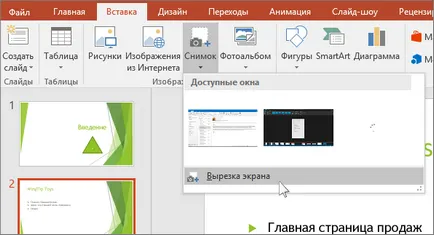
Amikor a képernyőn néz ki, mint egy „befagyott”, és a mutató átváltozik egy célkereszt. húzza a sarokba, hogy rajzoljon egy négyszöget a kívánt tartalmat vágni. (Nyomja meg az ESC, hogy megszünteti a nyírás a képernyőn.)
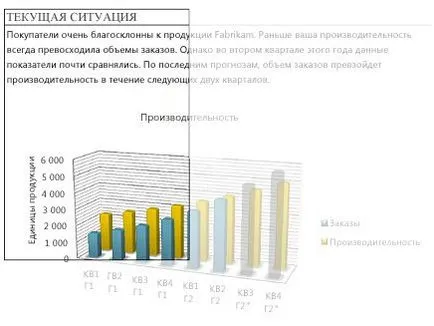
Ha nem mozog, a kijelölt terület jelenik meg a PowerPoint mint egy képet. Akkor átméretezés, vágás, és a formátum, ahogy kell: válasszon ki egy képet, és használja a lap Picture Tools> Format.
Tegyen be egy PDF-fájlt, mint egy tárgy
Ellenőrizze, hogy a PDF-fájl, amelyben meg kell csatlakoztatni, ne nyissa ki a számítógépet.
A PowerPoint válassza ki a diát szeretne hozzáadni a fájlt, majd válasszuk a Beszúrás> Objektum.
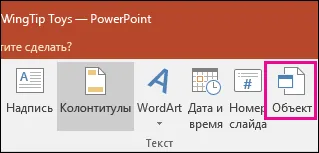
Az Insert Object mezőbe, kattintson a Create from File. majd adja meg az elérési utat a PDF-fájlt, vagy kattintson a Tallózás gombra. megtalálja a PDF-fájl, majd az OK gombra.
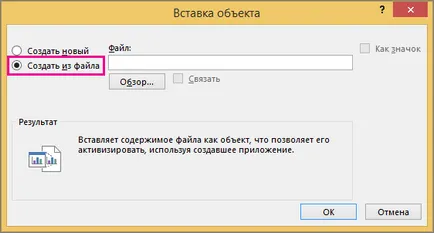
Megjegyzés: Ha a behelyezett PDF-fájl, mint egy tárgy, akkor egy hibaüzenet jelenik meg arról, hogy a PDF-fájl nem nyitható meg.
PDF megnyitása-fájlokat a diavetítés
Nyithatja meg a PDF-fájl ki diavetítés, hivatkoznak rá akció.
Normál üzemmódban a diát tartalmazó PDF-fájl az ikonra kattintva vagy PDF-fájlokat képet, majd a Beszúrás lap Hivatkozások csoportjában kattintson a Művelet gombot.
A Testreszabás lapon válassza ki a műveletet kattintva. Ha azt szeretnénk, hogy nyissa meg a PDF-fájl kattintás vagy fülre egérmutatót. ha azt akarjuk, hogy nyissa ki, ha pont a PDF-fájl ikonra.
Jelölje ki az objektumot a cselekvés. majd a listán - Nyílt.